一丶Linux系统环境搭建
①我们直接跳过制作系统镜像,利用读卡器将SD卡插到电脑上,首先格式化内存卡,然后打开烧录工具Win32Disklmager

②找到我们镜像文件的路径并导入
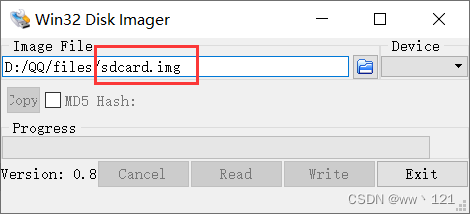
然后点击write等待完成即可
③找到黄金工程prj目录下的qpf文件,双击打开
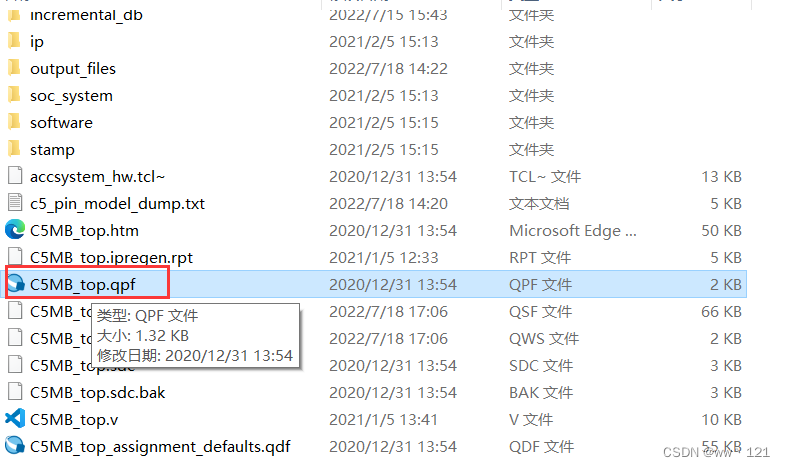
之后点击编译,等待编译完成
④找到黄金工程的输出目录,运行脚本文件将编译生成的sof文件转成rbf文件
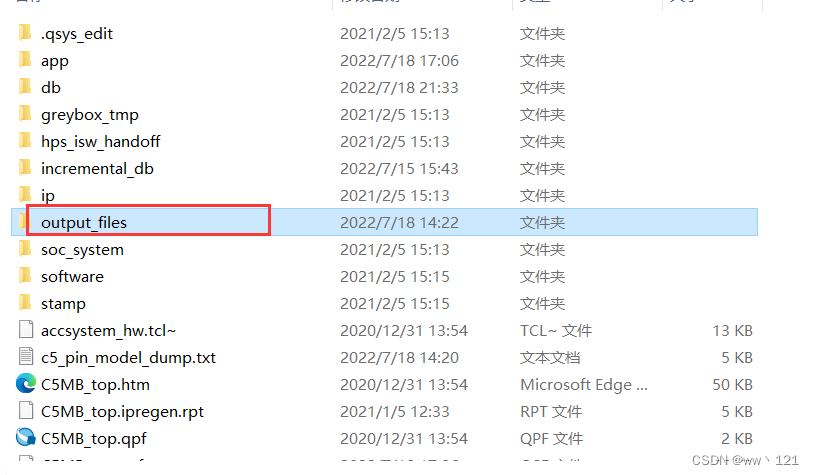
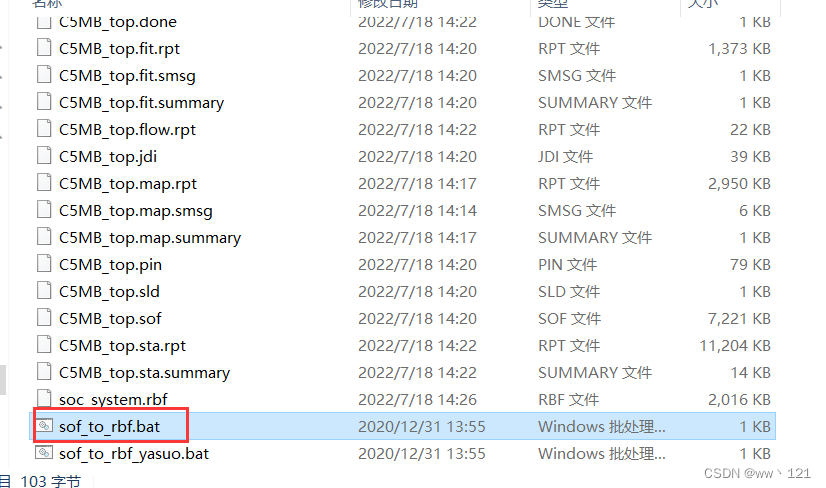 然后替换已经烧录好的SD卡中同名的文件
然后替换已经烧录好的SD卡中同名的文件
⑤在上一级目录中找到generate_hps_qsys_header.sh文件
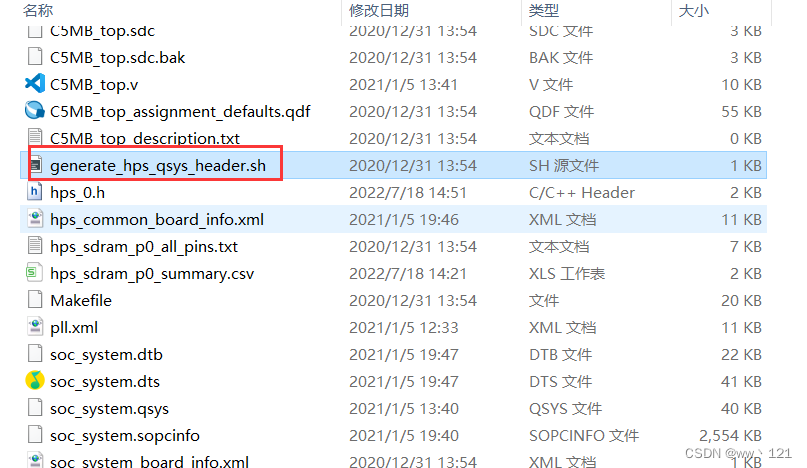
⑥打开Intel FPGA Embedded Command Shell,执行以下操作
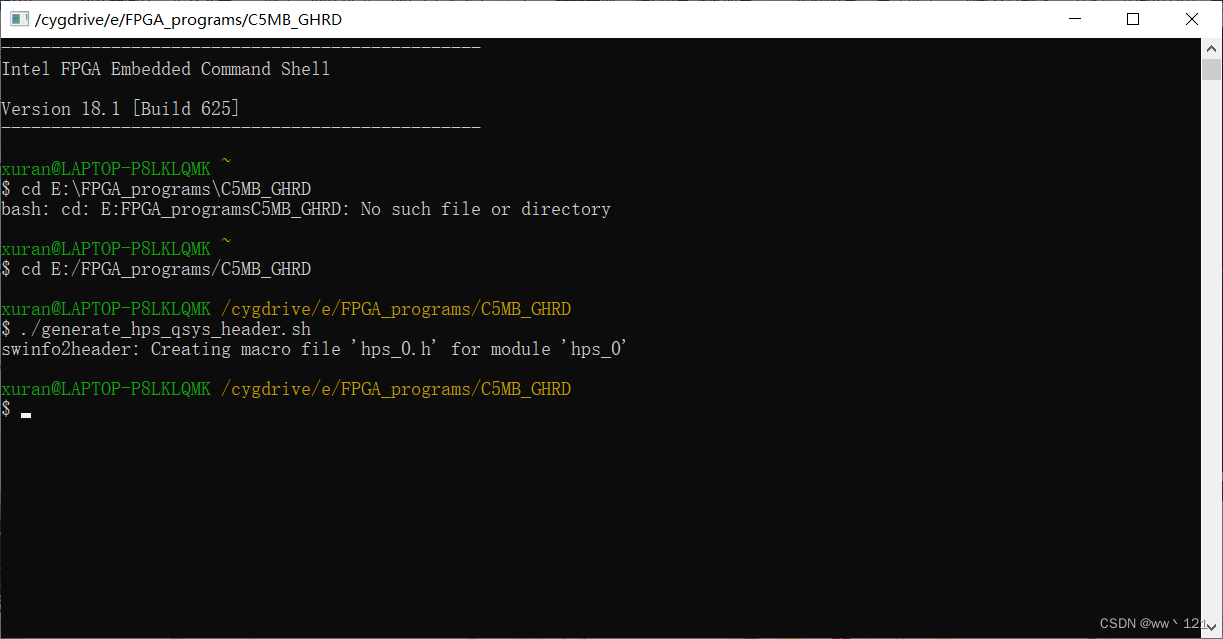
⑦然后会生成soc_system.dtb文件,将此文件替换SD卡中同名文件
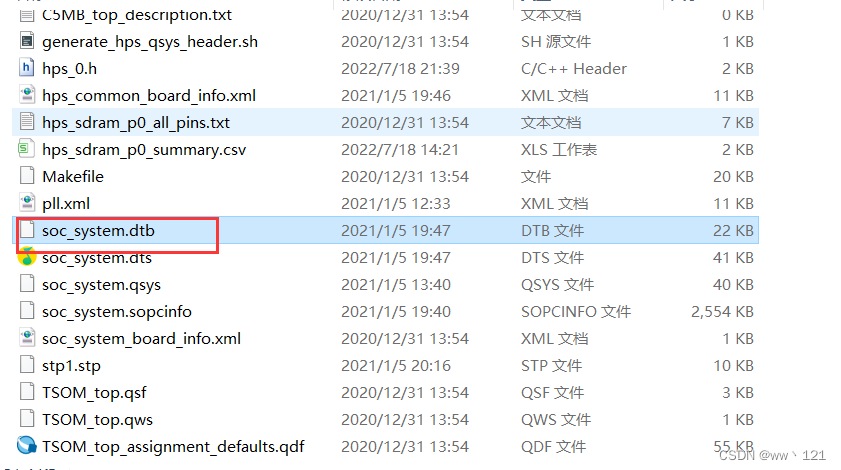
至此,环境搭建完成
二丶软件设计
在ntel FPGA Embedded Command Shell下输入eclipse&命令打开此软件
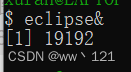
然后选择对应黄金工程下新建的目录app
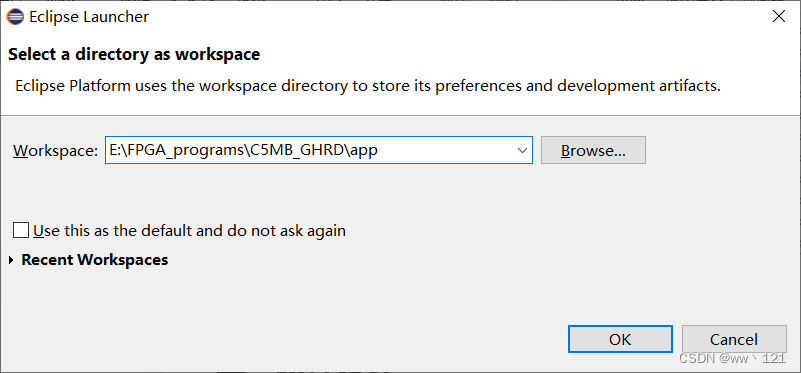
在空白处选择new→C project
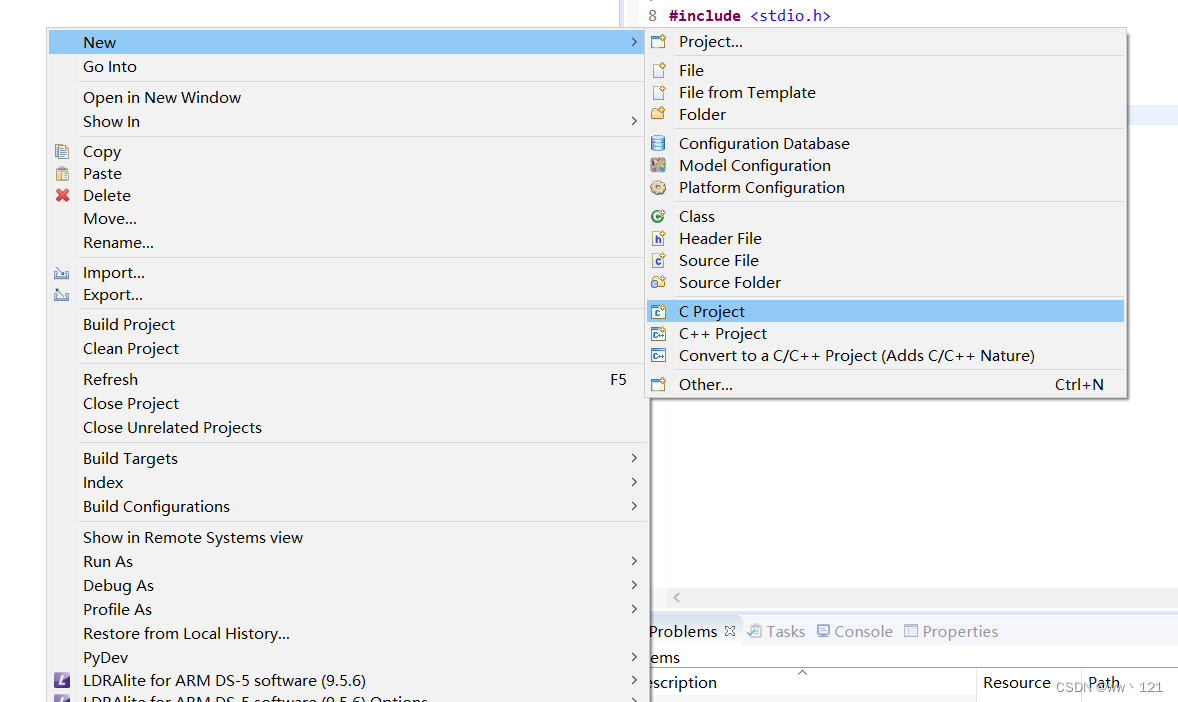
名字自己设置,其他配置如下,最后选择finish
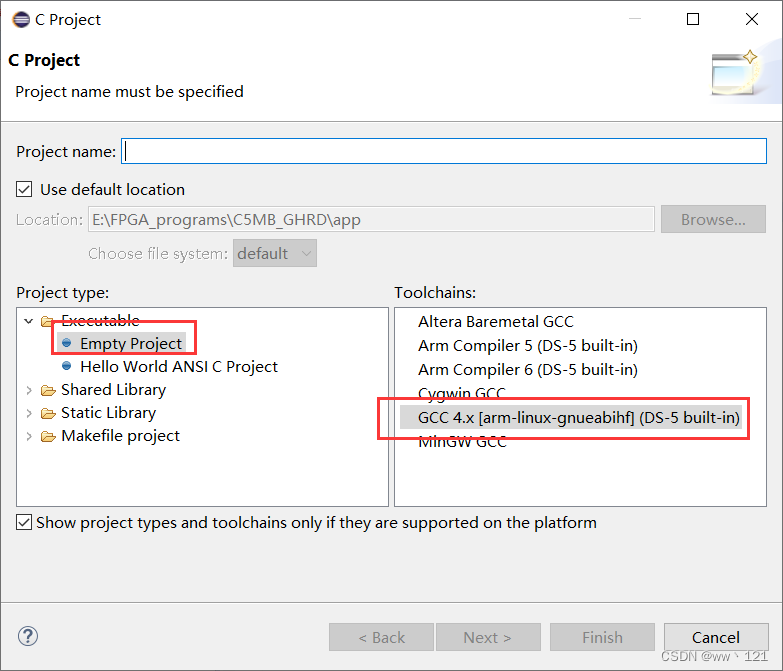
在刚刚新建的工程下new →Source File新建一个文件
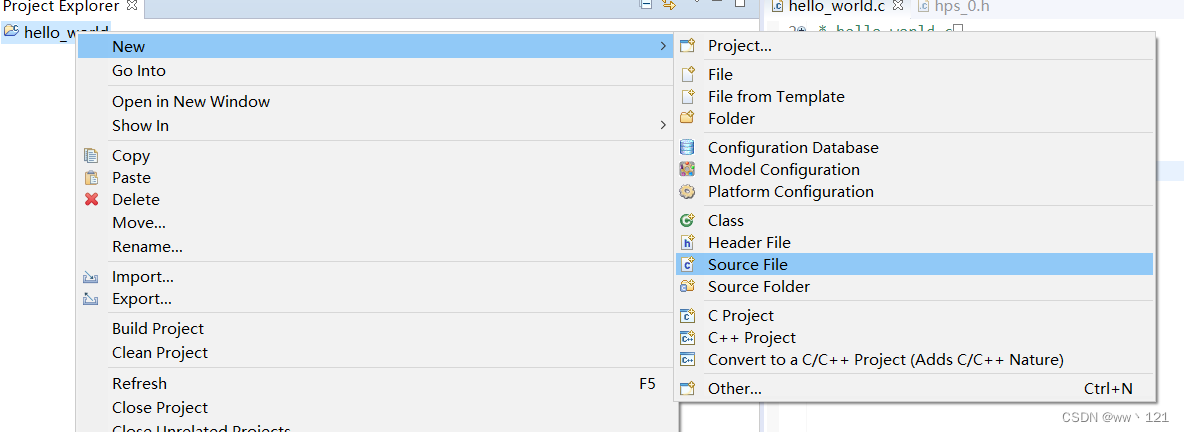
编写如下代码
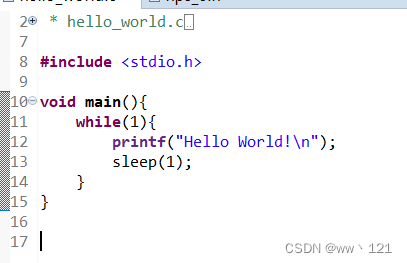
在空白处右击选择properties
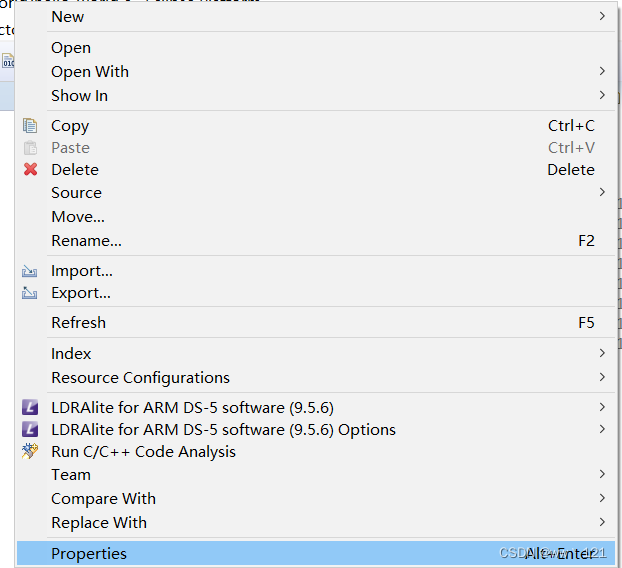
之后进行如下配置
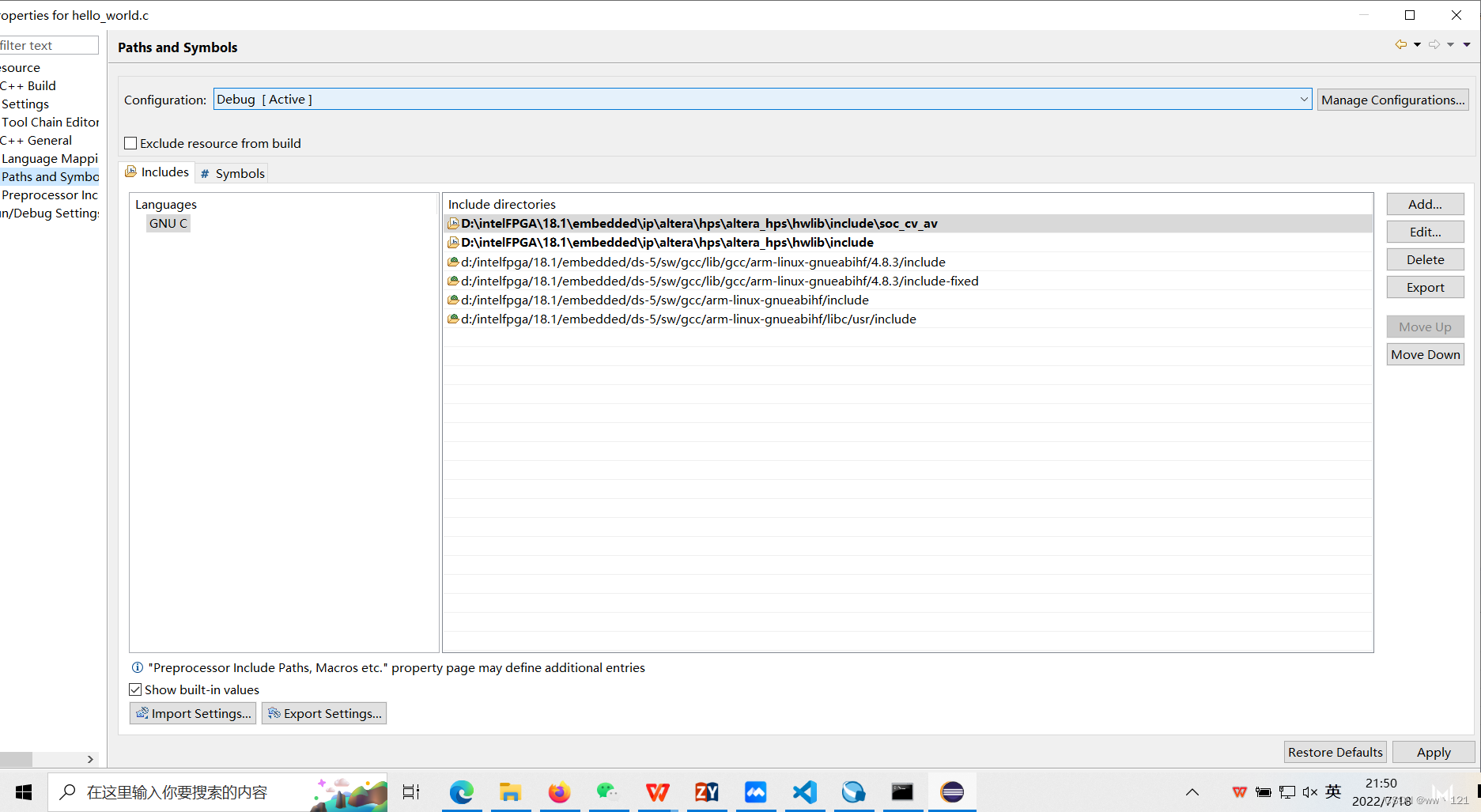
将黄金工程下的hps_0.h拷贝到项目目录下
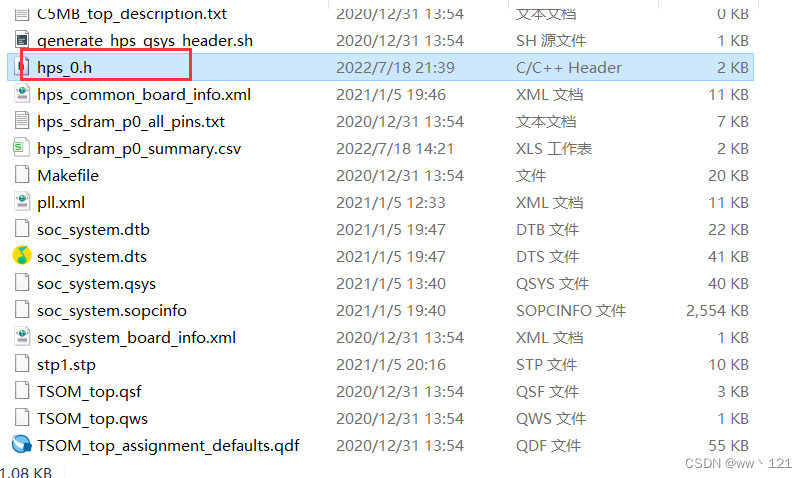
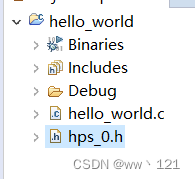
最后选择编译
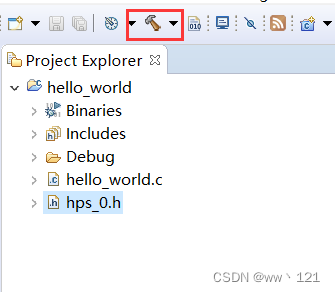
生成了一个二进制文件
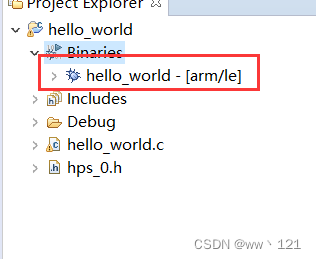
三丶配置开发板IP
进入到设开发板的/etc/ssh/目录下,找到sshd_config文件
使用vi命令打开,将第44行修改为如下情况
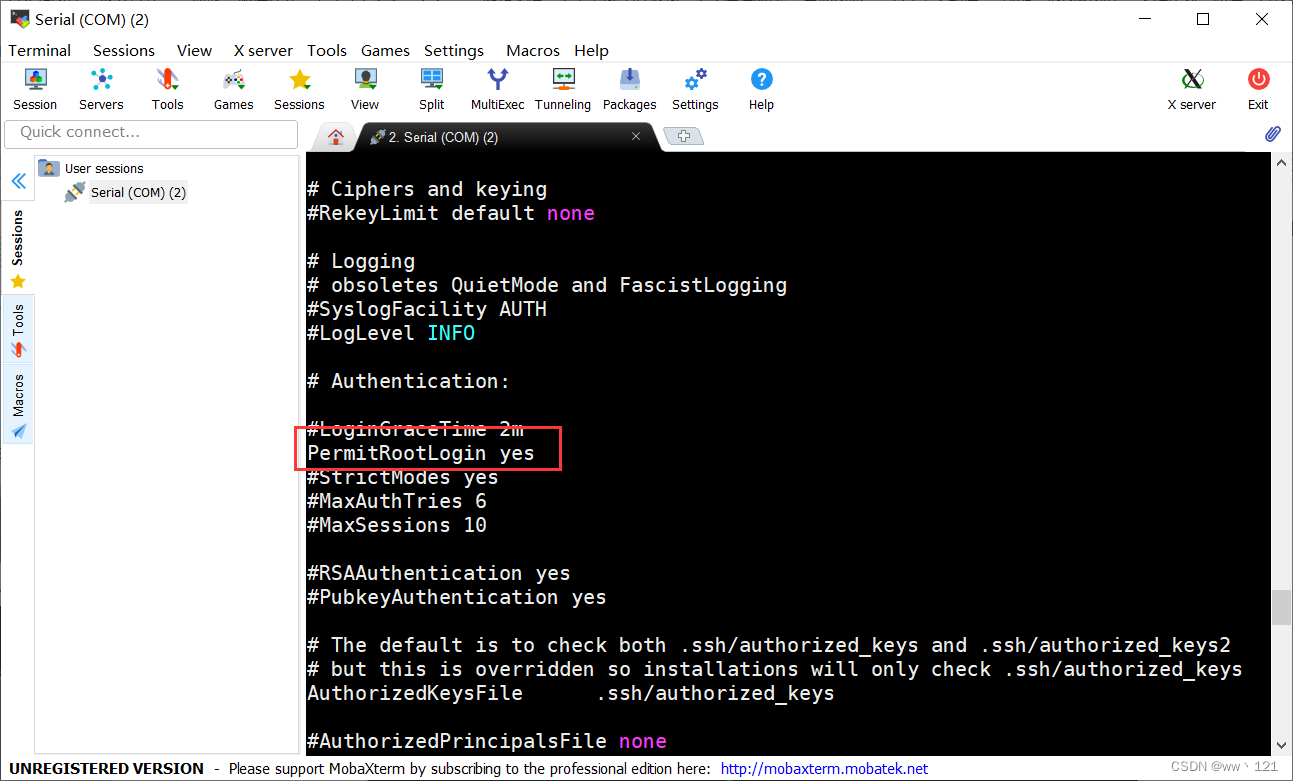
然后使用以下命令修改IP
ifconfig eth0 10.2.0.14
然后重启设备
设置静态IP
使用以下命令打开interfaces文件
vi /etc/network/interfaces
修改文件内容如下:
auto eth0
iface eth0 inet static
address 10.2.0.14
netmask 255.255.255.0
gateway 10.2.0.1
dns-nameserve 114.114.114.114
重启,查看IP,IP地址是上述设置地址,成功。
四丶SSH访问Linux
在eclipse中配置SSH
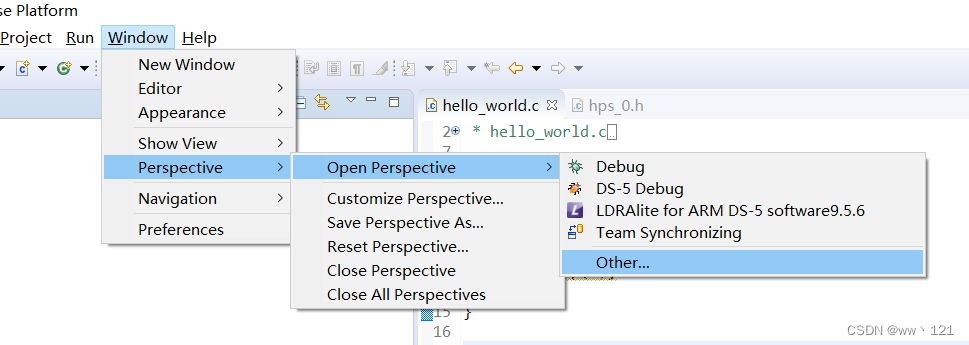
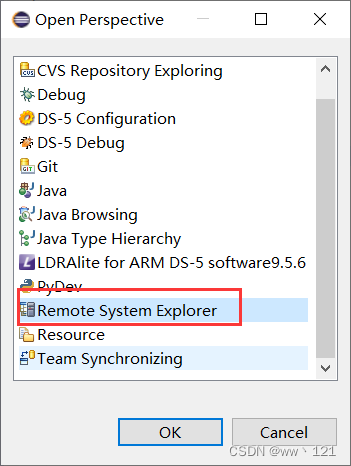
右击新建链接
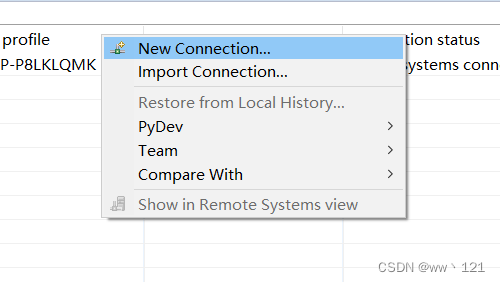
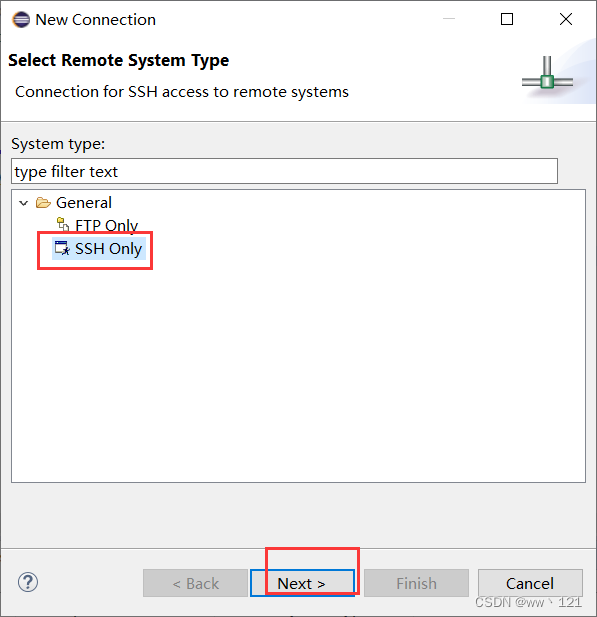
然后输入你开发板的IP
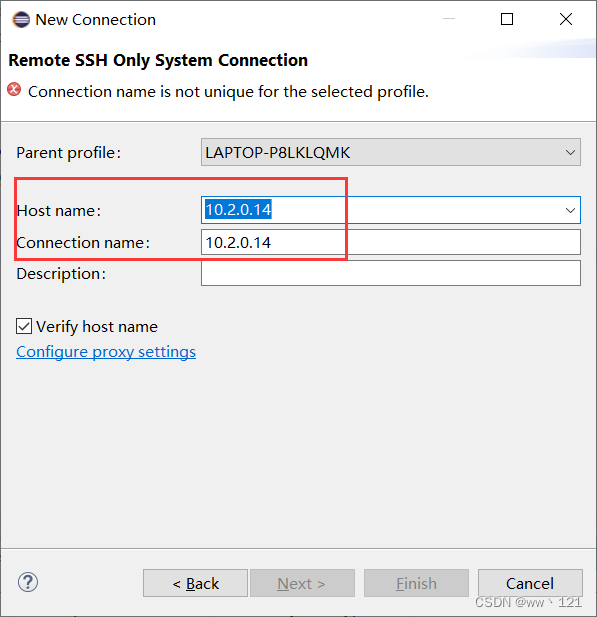
输入开发板的用户名密码,连接成功
将之前编译生成的二进制的文件复制粘贴到opt文件夹下
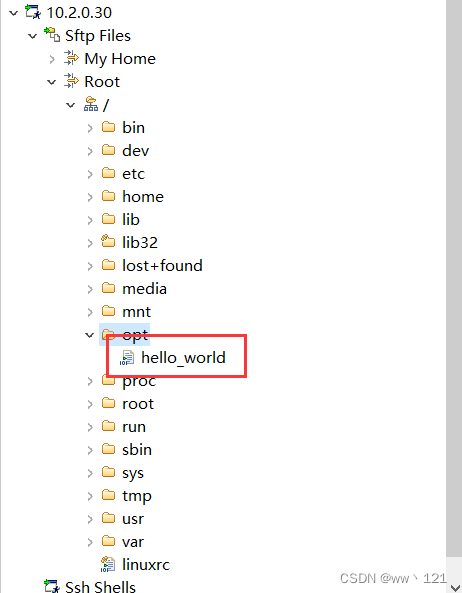
右键opt 选择Launch Terminal,在控制台输入chmod 777 hello_world修改文件属性,使用语
句./hello_world执行该文件。






















 368
368











 被折叠的 条评论
为什么被折叠?
被折叠的 条评论
为什么被折叠?








